- Autor Abigail Brown [email protected].
- Public 2023-12-17 06:43.
- Zuletzt bearbeitet 2025-01-24 12:06.
Eine Datei mit der MPL-Dateierweiterung ist eine AVCHD-Wiedergabelistendatei. Da es sich um Wiedergabelisten handelt, handelt es sich nicht um die eigentlichen Aufnahmen, die Sie mit Ihrem Camcorder oder einem anderen Videoaufnahmegerät gemacht haben. Vielmehr sind sie nur ein Verweis auf die eigentlichen Videos, bei denen es sich wahrscheinlich um die. MTS-Dateien handelt, die Sie ebenfalls sehen sollten.
Die MPL-Dateierweiterung wird auch für MPL2-Untertiteldateien verwendet. Dies sind Textdateien, die Untertitel für Mediaplayer enth alten, die während der Videowiedergabe angezeigt werden.
Eine HotSauce-Grafikdatei ist ein selteneres Format, das diese Erweiterung verwendet.
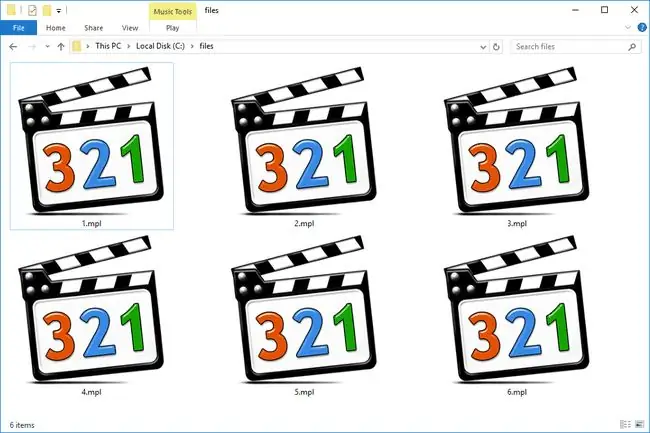
Wie man eine MPL-Datei öffnet
MPL-Dateien, die als Playlist-Dateien gespeichert sind, können mit Roxio Creator und CyberLink PowerDVD-Produkten sowie kostenlos mit VLC und BS. Player geöffnet werden. Da es sich um ein XML-Format handelt, sollten Sie in der Lage sein, einen Texteditor zu verwenden, um die Dateipfade zu sehen, in denen sich die Mediendateien befinden.
MPL-Dateien werden normalerweise auf dem Gerät im Ordner \AVCHD\BDMV\PLAYLIST\ gespeichert.
Während Texteditoren MPL2-Untertiteldateien öffnen können, um die Untertitel manuell zu lesen, ist die praktischere Verwendung in Programmen wie VLC so, dass sie zusammen mit einem entsprechenden Video angezeigt werden. Denken Sie daran, dass dies nur Textdateien sind, die Text basierend auf Zeitstempeln anzeigen. sie sind nicht wirklich die Videodateien selbst.
Obwohl MPL-Dateien mit jedem Texteditor bearbeitet werden können, ist Sub title Edit ein Beispiel für einen MPL-Editor, der speziell für solche Dinge entwickelt wurde.
Wenn Sie feststellen, dass eine Anwendung auf Ihrem PC versucht, die Datei zu öffnen, aber es die falsche Anwendung ist, oder Sie lieber ein anderes installiertes Programm öffnen möchten, finden Sie heraus, wie Sie das Standardprogramm für eine bestimmte Dateierweiterung ändern können für diese Änderung in Windows.
So konvertieren Sie eine MPL-Datei
Da AVCHD-Wiedergabelistendateien eigentlich keine Mediendateien enth alten, können Sie sie nicht direkt in MP3, MP4, WMV, MKV oder ein anderes Audio-/Videoformat konvertieren. Wenn Sie die eigentlichen Mediendateien konvertieren möchten, öffnen Sie die MTS-Dateien (oder welches Format auch immer die Mediendateien haben) mit einem Videodateikonverter.
Das oben erwähnte Sub title Edit-Programm kann MPL-Dateien in eine Vielzahl von Untertitelformaten konvertieren. Wie AVCHD-Wiedergabelistendateien, die nur Textdokumente sind, können Sie MPL nicht in MP4 oder ein anderes Videoformat konvertieren.
Umwandlung von MPL in MPG könnte sich auf die Umrechnung zwischen Meilen pro Liter und Meilen pro Gallone beziehen, die beide nichts mit diesen Dateiformaten zu tun haben. Sie können einen Umrechnungsrechner verwenden, um die Berechnungen für Sie zu übernehmen.
Kann es immer noch nicht öffnen?
Wenn Ihre Datei nicht mit den obigen Vorschlägen geöffnet wird, haben Sie es möglicherweise mit einer Datei in einem anderen Format zu tun, die nur wie eine. MPL-Datei aussieht, wie WPL (Windows Media Player Playlist).
MLP ist eine weitere ähnlich aussehende Erweiterung. Es wird für Audiodateien verwendet, die mit dem Meridian Lossless Packing-Komprimierungsalgorithmus komprimiert wurden.
Noch ein anderer ist MPI (großes "i"), das sind Projektdateien, die von einem Programm namens InstallJammer erstellt wurden.
Weitere Informationen zu MPL2-Untertiteldateien
Dieses Untertitelformat verwendet eckige Klammern und Dekasekunden. Um beispielsweise zu erklären, dass der Untertiteltext bei 10,5 Sekunden angezeigt und dann 15,2 Sekunden später verschwinden soll, wird geschrieben als [105][152].
Mehrere Textzeilen werden mit einem Zeilenumbruch konfiguriert wie [105][152] Erste Zeile|Zweite Zeile.
Untertitel können mit einem Schrägstrich kursiv dargestellt werden, etwa so: [105][152] /Erste Zeile |Zweite Zeile. Oder, um die zweite kursiv zu machen: [105][152] Erste Zeile| /Zweite Zeile. Dasselbe kann für beide Zeilen gemacht werden, damit beide kursiv erscheinen.
Das ursprüngliche Dateiformat verwendete Frames zum Einstellen der Untertitelzeiten, wurde dann aber in der zweiten Version auf Dekasekunden umgestellt.






